Sửa lỗi Twitter: Một số phương tiện của bạn không tải lên được
Nhiều người dùng Twitter phàn nàn về việc nhận được thông báo lỗi cho biết Một số phương tiện của bạn không tải lên được(Some of your media failed to upload) khi họ đăng một tweet có đính kèm phương tiện. Điều này có thể gây khó chịu nếu bạn liên tục gặp lỗi này và không thể đính kèm phương tiện với các tweet của bạn trên Twitter . Đọc(Read) đến cuối hướng dẫn này để tìm hiểu cách khắc phục lỗi không tải lên được một số phương tiện của bạn.
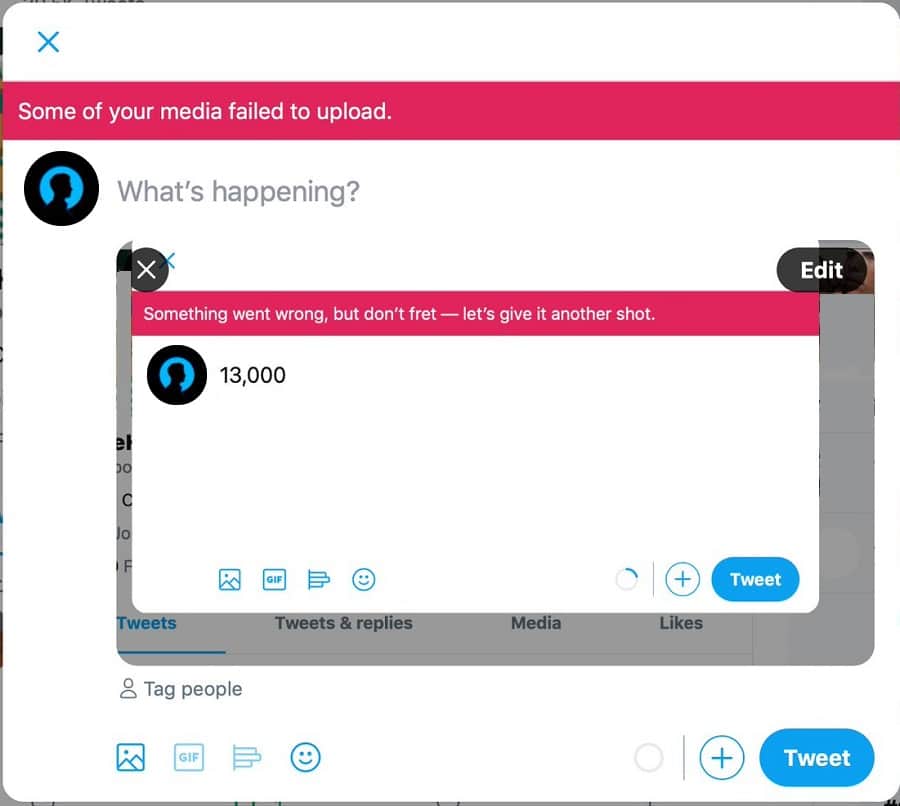
Cách khắc phục lỗi Twitter: Một số phương tiện của bạn không tải lên được(How to Fix Twitter Error: Some of your media failed to upload)
Lý do một số phương tiện của bạn không tải lên được lỗi Twitter(Reasons for some of your media failed to upload Twitter error)
Các lý do phổ biến nhất khiến bạn có thể gặp phải lỗi Twitter này là:
1. Tài khoản Twitter mới: (1. New Twitter Account:) Twitter sẽ chặn bạn đăng bất kỳ thứ gì trừ khi bạn vượt qua kiểm tra bảo mật của nó. Nó thường xảy ra với những người dùng Twitter gần đây đã tạo tài khoản trên nền tảng này và những người dùng không có nhiều người theo dõi.
2. Vi phạm:(2. Violation:) Nếu bạn đang vi phạm các điều khoản và điều kiện(violating the terms and conditions) sử dụng do nền tảng này quy định, Twitter có thể chặn bạn đăng tweet.
Làm theo(Follow) bất kỳ phương pháp nào đã cho để giải quyết lỗi Twitter mà một số phương tiện của bạn không tải lên được:
Phương pháp 1: Vượt qua thử thách bảo mật reCAPTCHA(Method 1: Pass Security reCAPTCHA challenge)
Nhiều người dùng đã có thể sửa một số phương tiện của bạn không tải lên được lỗi Twitter khi vượt qua thử thách reCAPTCHA bảo mật của Google . Sau khi bạn hoàn thành thử thách reCAPTCHA, Google sẽ gửi xác minh xác nhận rằng bạn không phải là rô bốt và lấy lại các quyền cần thiết.
Để bắt đầu thử thách reCAPTCHA, hãy làm theo các bước đã cho:
1. Truy cập tài khoản Twitter(Twitter account) của bạn và đăng một tweet văn bản ngẫu nhiên(random text tweet) trên tài khoản của bạn.
2. Sau khi bạn nhấn nút Tweet , bạn sẽ được chuyển hướng đến trang thử thách reCAPTCHA của Google.(Google reCAPTCHA challenge page.)
3. Chọn nút Bắt đầu(Start) hiển thị ở cuối màn hình.
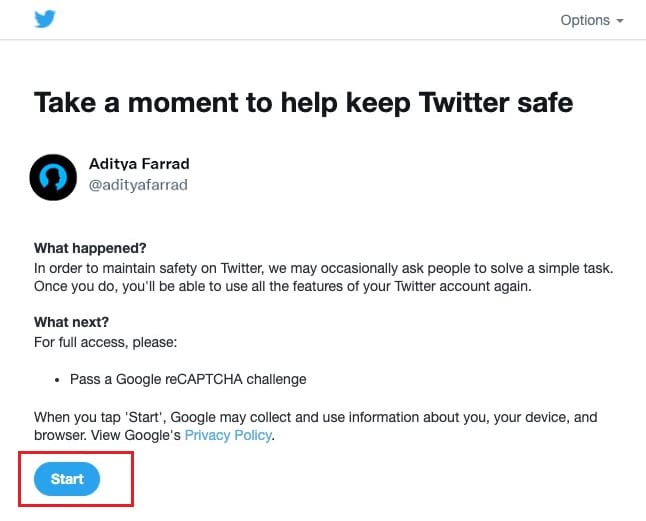
4. Bây giờ, bạn sẽ cần phải trả lời. Bạn có phải là robot không? (Are you a robot?)Câu hỏi để xác minh rằng bạn là con người. Chọn hộp Tôi không phải là rô bốt(I’m not a robot) và chọn Tiếp tục. (Continue. )

5. Một trang mới với thông báo Cảm ơn(Thank you message) sẽ xuất hiện trên màn hình của bạn. Tại đây, nhấp vào nút Tiếp tục đến Twitter(Continue to Twitter button)
6. Cuối cùng, bạn sẽ được chuyển hướng đến hồ sơ Twitter(Twitter profile) của mình .
Bạn có thể thử tạo một Tweet với phần đính kèm phương tiện để kiểm tra xem lỗi có được giải quyết hay không.
Cũng đọc: (Also Read:) Làm thế nào để sửa chữa ảnh trong Twitter không tải(How to Fix Pictures in Twitter not Loading)
Phương pháp 2: Xóa lịch sử duyệt web(Method 2: Clear Browsing History)
Xóa lịch sử trình duyệt là một giải pháp tiềm năng cho nhiều vấn đề nhỏ, bao gồm lỗi một số phương tiện của bạn không tải lên được trên Twitter . Đây là cách bạn có thể xóa lịch sử duyệt web trên Google Chrome :
1. Khởi chạy trình duyệt web Chrome(Chrome web browser) và nhấp vào biểu tượng dấu ba chấm(three-dotted icon) ở góc trên bên phải của màn hình để truy cập menu.
2. Nhấp vào Cài đặt(Settings) , như hình minh họa.

3. Cuộn xuống phần Quyền riêng tư và Bảo mật(Privacy and Security section,) và nhấp vào Xóa dữ liệu duyệt web(Clear browsing data) .

4. Nhấp vào menu thả xuống bên cạnh Phạm vi thời gian(Time range) và chọn Mọi lúc để xóa tất cả(All time to clear all) lịch sử duyệt web của bạn.
Lưu ý:(Note:) Bạn có thể bỏ chọn hộp bên cạnh Mật khẩu(Passwords) và dữ liệu đăng nhập khác nếu bạn không muốn xóa thông tin đăng nhập và mật khẩu đã lưu.
5. Cuối cùng, nhấp vào nút Xóa dữ liệu(Clear data) để xóa lịch sử duyệt web. Tham khảo pic bên dưới.
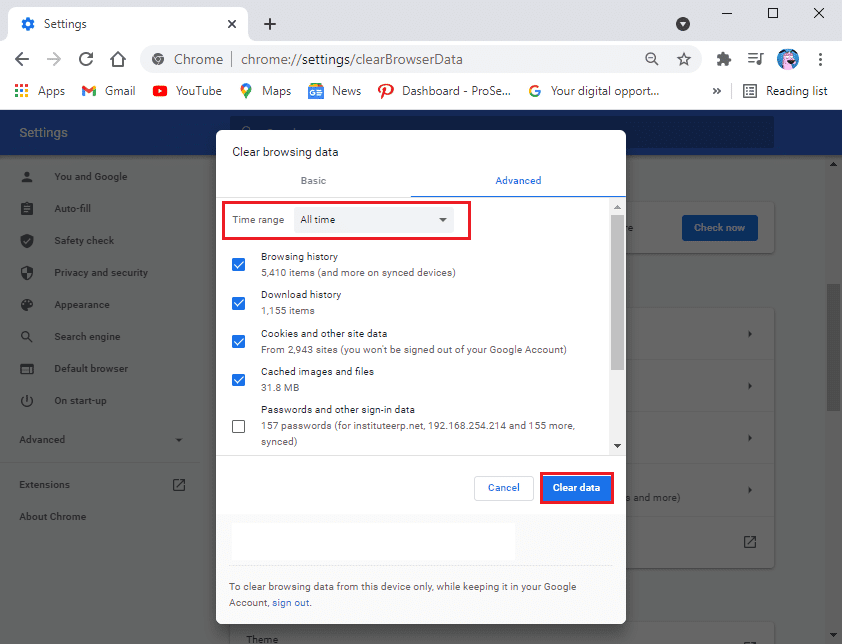
Sau khi bạn xóa lịch sử duyệt web, hãy thử đăng một tweet với phương tiện truyền thông để kiểm tra xem sự cố đã được giải quyết chưa.
Phương pháp 3: Tắt phần mềm VPN(Method 3: Disable VPN software)
Đôi khi, nếu bạn đang sử dụng phần mềm VPN để che giấu vị trí thực của mình, thì phần mềm này có thể ảnh hưởng đến việc tải lên phương tiện (VPN)Twitter của bạn .
Do đó, để khắc phục lỗi Twitter , một số phương tiện của bạn không tải lên được,
1. Tắt(Disable your VPN) kết nối máy chủ VPN của bạn và sau đó đăng Tweet với tệp đính kèm phương tiện.

2. Kích hoạt kết nối máy chủ (Enable)VPN của bạn sau khi đăng tweet nói trên.
Đây là giải pháp tạm thời để khắc phục lỗi Twitter này .
Khuyến khích:(Recommended:)
- Cách liên kết Facebook với Twitter(How to Link Facebook to Twitter)
- Làm thế nào để xóa một Retweet khỏi Twitter(How to Delete a Retweet from Twitter)
- Cách tắt Chế độ An toàn trên Tumblr(How to Turn Off Safe Mode on Tumblr)
- Sửa lỗi Internet trên ứng dụng PUBG dành cho thiết bị di động(Fix Internet error on PUBG mobile apps)
Chúng tôi hy vọng hướng dẫn này hữu ích và bạn đã có thể sửa một số phương tiện của mình không tải lên được lỗi twitter. Hãy cho chúng tôi biết phương pháp nào phù hợp nhất với bạn. Nếu bạn có bất kỳ câu hỏi nào liên quan đến bài viết này, vui lòng thả chúng trong phần bình luận.
Related posts
Fix Facebook Messenger Waiting cho Network Error
Fix Minecraft Error đã thất bại trong Write Core Dump
Fix io.netty.channel.AbstractChannel $ AnnotatedConnectException Error trong Minecraft
Fix Error TVAPP-00100 trên Xfinity Stream
Cách Fix Git Merge Error
Cách sửa lỗi Instagram Thử lại sau
Fix Insufficient System Resources Exist Để hoàn thành API Error
Khắc phục lỗi Halo Infinite No Ping tới Trung tâm dữ liệu của chúng tôi trong Windows 11
Cách sửa lỗi nguồn gốc 327683: 0
Fix Developer Mode package Không thể cài đặt Error code 0x80004005
Làm thế nào để Fix Steam Too Many Login Failures từ Network Error
Sửa lỗi truy cập không hợp lệ vào vị trí bộ nhớ trong hợp lệ
Cách khắc phục Instagram sẽ không Let Me Post Error
Khắc phục mã lỗi Steam e502 l3 trong Windows 10
Làm thế nào để Fix Android.Process.Media Has Stopped Error
Cách Fix Dev Error 6068 (Top 14 Ways)
6 cách để sửa mã lỗi Netflix M7121-1331-P7
Làm thế nào để Fix Hulu Token Error 3
Cách Fix No Camera Found trong Google Meet (2021)
9 Ways ĐẾN Fix Twitter Videos KHÔNG CHƠI
